D-Link DIR-825: Подключение к беспроводной сети
Подключение к беспроводной сети: D-Link DIR-825
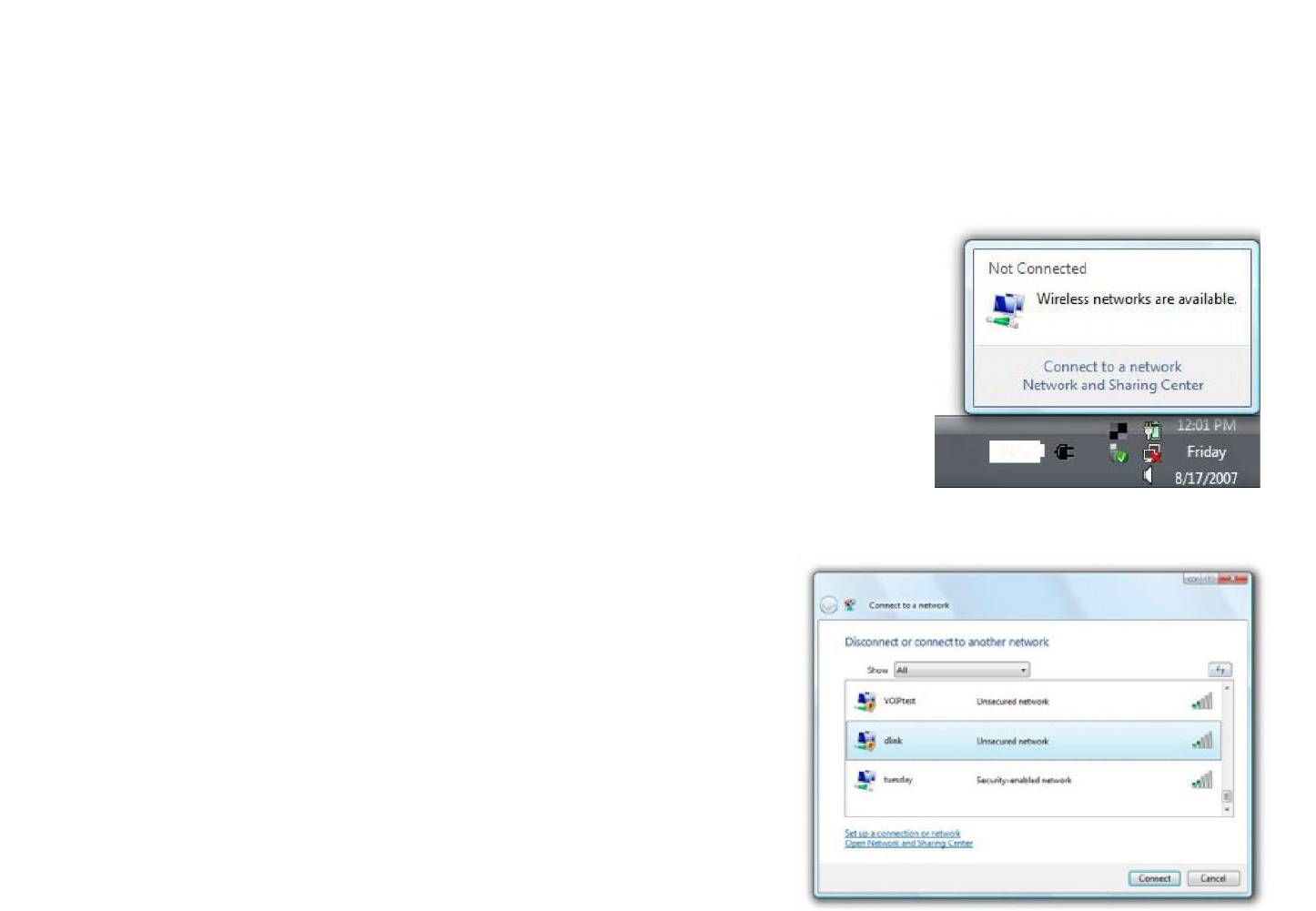
Подключение к беспроводной сети
®
Windows Vista
®
Пользователи Windows Vista
могут использовать встроенную беспроводную утилиту. Если используется
®
утилита другого производителя или на компьютере установлена Windows
2000, то, за дополнительной
информацией по подключению к беспроводной сети, пожалуйста, обратитесь к руководству пользователя
®
беспроводного адаптера. Большинство утилит имеют опцию “site survey”, подобно утилите Windows Vista
, как
показано ниже.
Если появится окошко Wireless Networks Detected
(Обнаружены беспроводные сети), то нажмите в центр
окна для доступа к утилите.
или
Нажмите правой кнопкой мыши по иконке беспроводного
компьютера в системном трее (в правом нижнем углу
рядом с часами). Выберите Connect to a network
(Подключиться к сети).
Утилита отображает все доступные беспроводные сети.
Выделите нужное имя сети и нажмите кнопку Connect.
Если уровень сигнала высокий, но доступ к Интернет
отсутствует, то проверьте настройки TCP/IP для
беспроводного адаптера. За подробной информацией
обратитесь к разделу Основы постоения сетей в
руководстве пользователя.
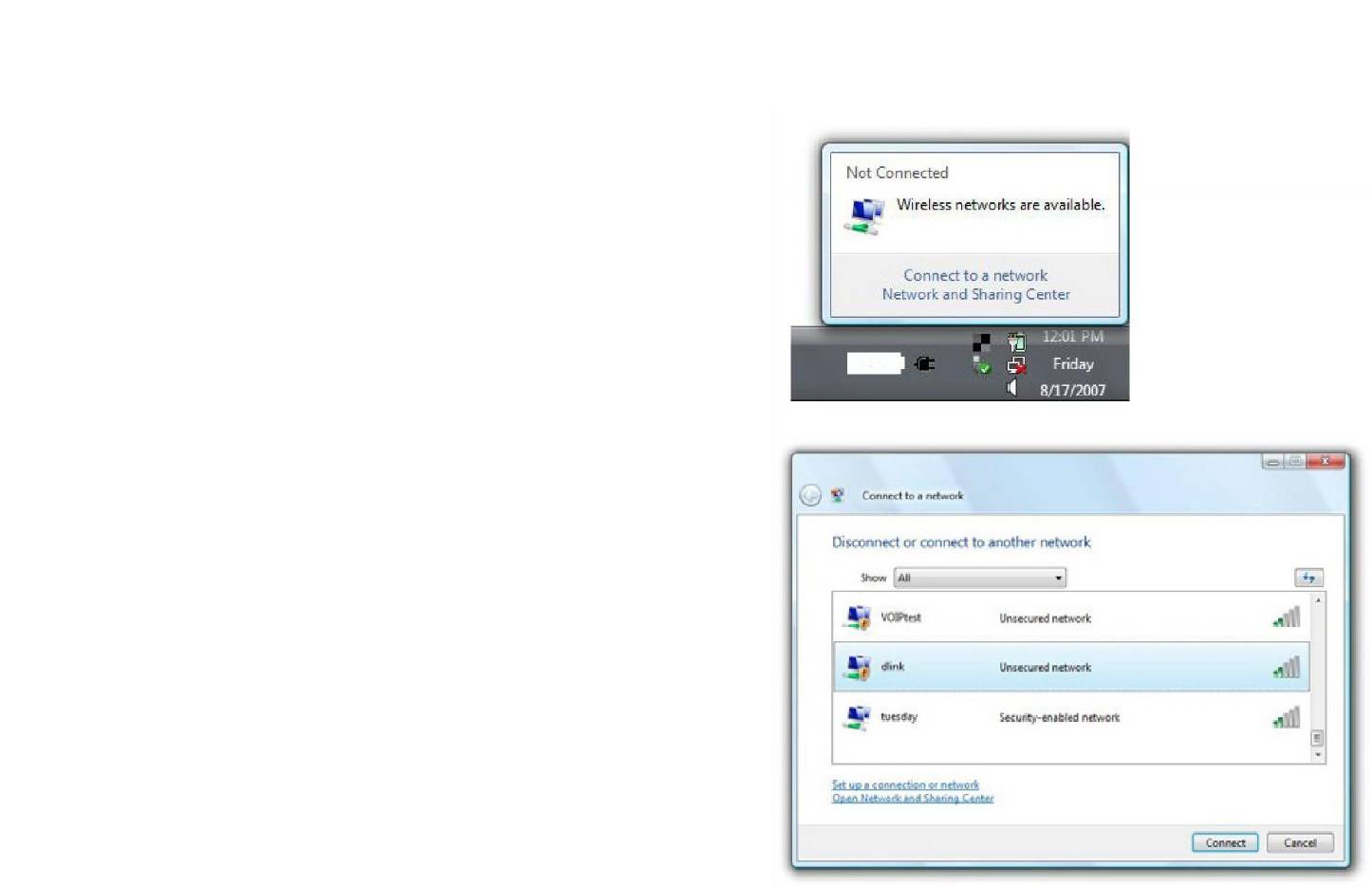
Настройка безопасности беспроводной сети
Рекомендуется включить опцию беспроводной безопасности (WPA/WPA2) на беспроводном
маршрутизаторе или точке доступа, а затем настроить беспроводной адаптер. Для подключения к
существующей сети необходимо знать используемый ключ безопасности или парольную фразу.
®
1. Откройте беспроводную утилиту Windows Vista
, нажав
правой кнопкой мыши по иконке беспроводного
компьютера в правом нижнем углу экрана. Выберите
Connect to a network (Подключиться к сети).
2. Выделите беспроводную сеть (SSID) и нажмите
Connect (Подключиться).
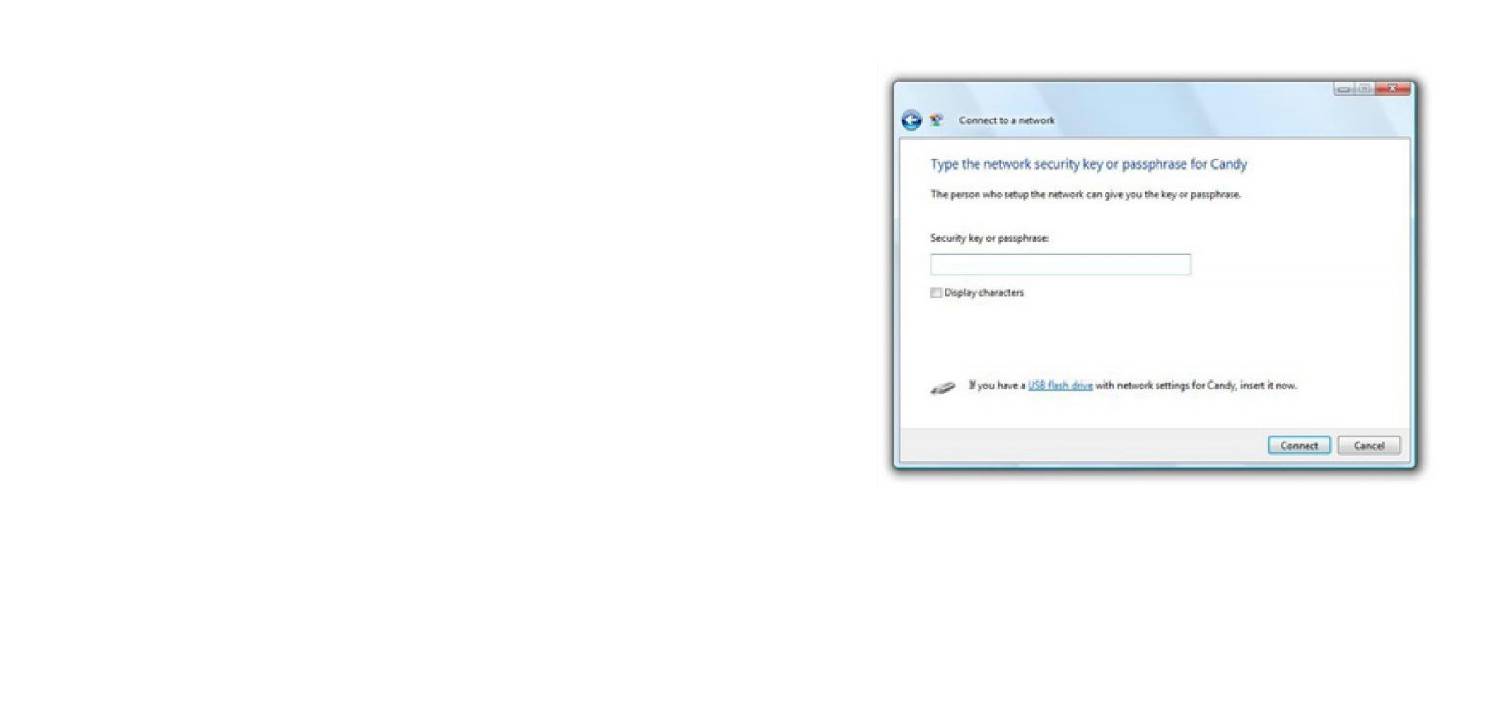
3. Введите сетевой ключ или парольную фразу и нажмите
Connect (Подключить).
Может потребоваться 20-30 секунд для подключения к
беспроводной сети. В случае ошибки соединения убедитесь,
пожалуйста, убедитесь, что ключ или парольная фраза в
точности совпадает с информацией, введенной на беспроводном
маршрутизаторе.
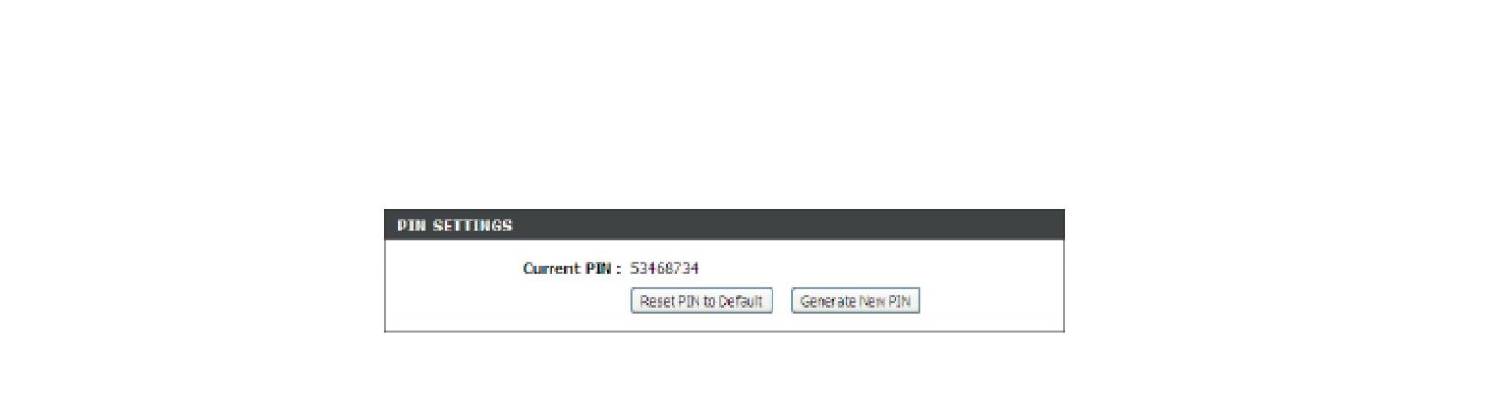
®
Установка защиты с помощью WCN 2.0 в Windows Vista
®
Маршрутизатор поддерживает защиту Wi-Fi соединения, благодаря использованию WCN 2.0 в Windows Vista
.
®
Следующие инструкции по настройке зависят от того, используется ли Windows Vista
для настройки или же
используется программное обеспечение другого производителя.
При первой установке маршрутизатора защита Wi-Fi-соединения отключена и не настроена. Поэтому для
работы защиты Wi-Fi-соединения необходимо включить и настроить маршрутизатор. Выделяют три основных
метода достижения этого: использование встроенной в Windows Vista утилиты WCN 2.0, использование
программного обеспечения стороннего производителяo или традиционного Ethernet-соединения
При использовании Windows Vista отметьте поле Enable в разделе Basic > Wireless. Используйте Current PIN,
который отображается в разделе Advanced > Wi-Fi Protected Setup, или нажмите кнопку Generate New PIN
или Reset PIN to Default.
За дополнительной информацией, пожалуйста, перейдите на страницу 87.
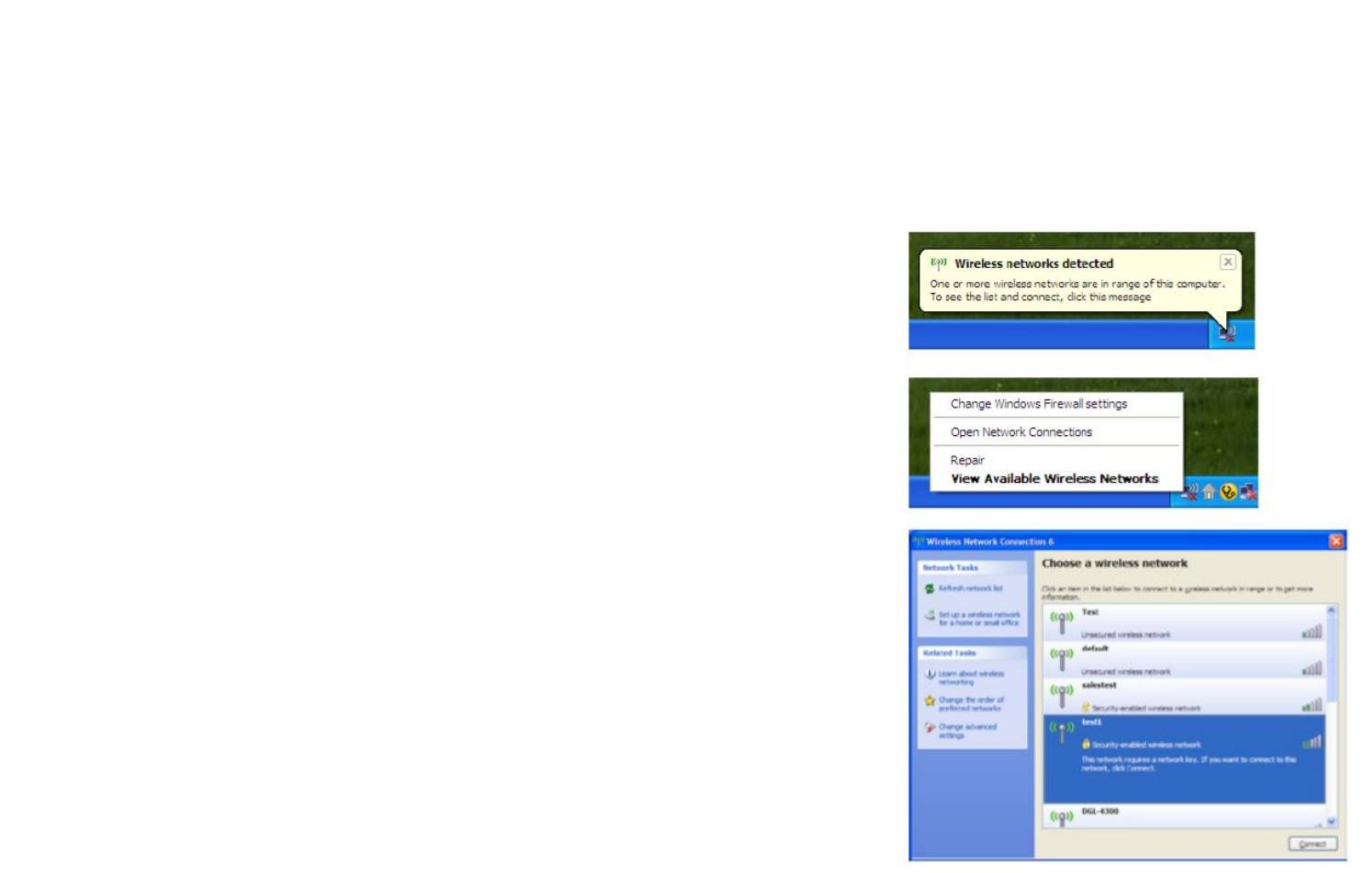
Подключение к беспроводной сети с помощью
®
Windows
XP
®
Пользователи Windows
XP могут использовать утилиту Zero Confguration Utility. Следующие инструкции
®
относятся к Service Pack 2. Если используется другая утилита или Windows
2000, обратитесь, пожалуйста, к
Руководству пользователя для беспроводного адаптера для получения информации по подключению к
®
беспроводной сети. Большинство утилит поддерживают опцию “site survey”, аналогичную утилите Windows
XP,
как показано ниже.
Если появится окошко Wireless Networks Detected (Обнаружены беспроводные сети), то нажмите в центр окна
для доступа к утилите.
или
Нажмите правой кнопкой мыши по иконке беспроводного компьютера в
системном трее (в правом нижнем углу рядом с часами). Выберите View
Available Wireless Networks (Отобразить доступные беспроводные
сети).
Появится окно со списком доступных беспроводных сетей. Выделите
нужную сеть (SSID) и нажмите кнопку Connect (Подключить).
Если уровень сигнала высокий, но доступ к Интернет отсутствует, то
проверьте настройки TCP/IP для беспроводного адаптера. За подробной
информацией обратитесь к разделу Основы постоения сетей в
руководстве пользователя.
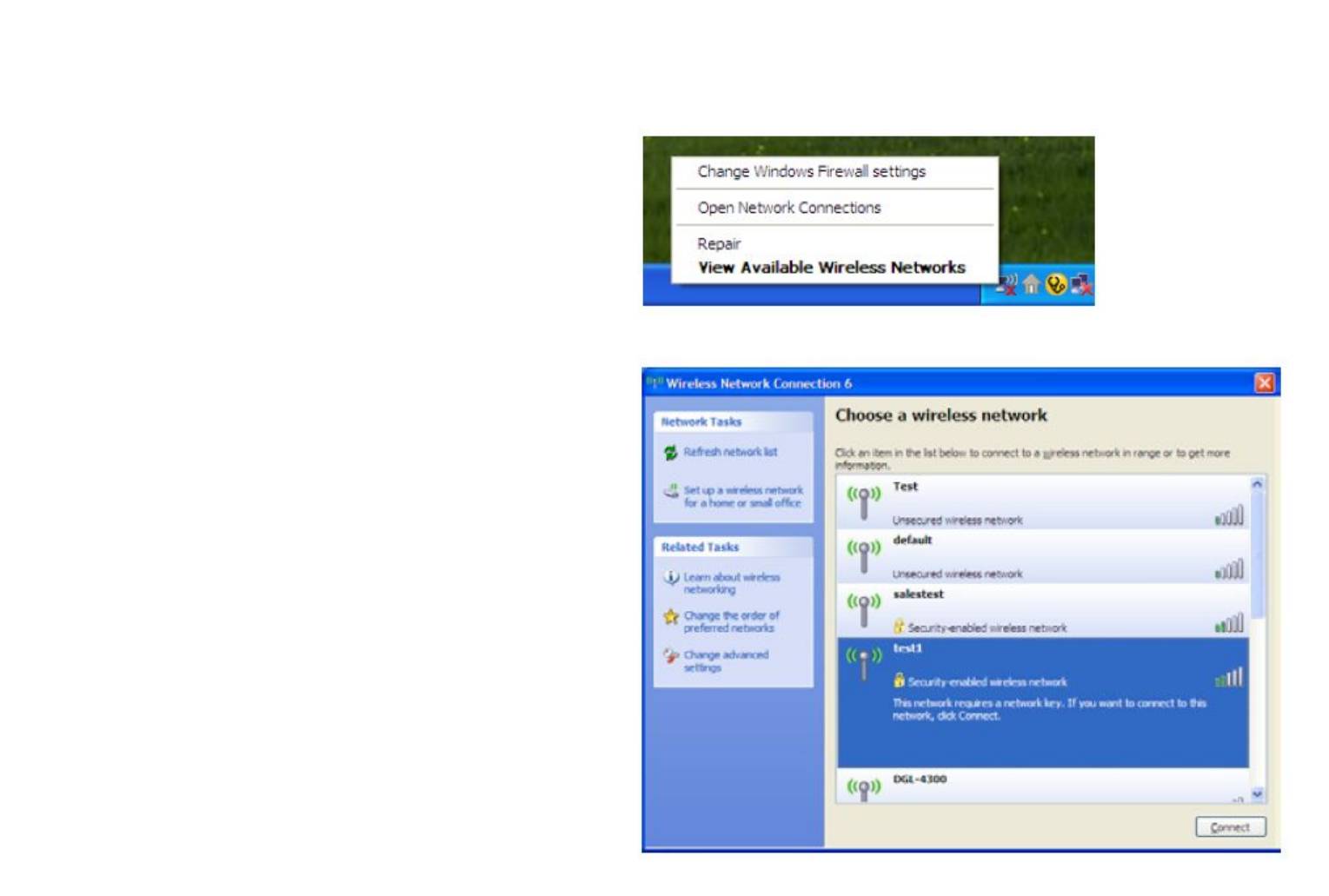
Настройка WPA-PSK
Перед настройкой беспроводного адаптера рекомендуется включить WPA на беспроводном маршрутизаторе или
точке доступа. Для подключения к существующей сети необходимо знать используемый ключ безопасности или
парольную фразу .
®
1. Откройте беспроводную утилиту Windows
XP
Wireless правым нажатием кнопки мыши по иконке
беспроводного компьютера в системном трее
(правый нижний угол рядом с часами). Выберите
View Available Wireless Networks (Отобразить
доступные беспроводные сети).
2. Выделите беспроводную сеть (SSID)и нажмите
Connect (Подключить).
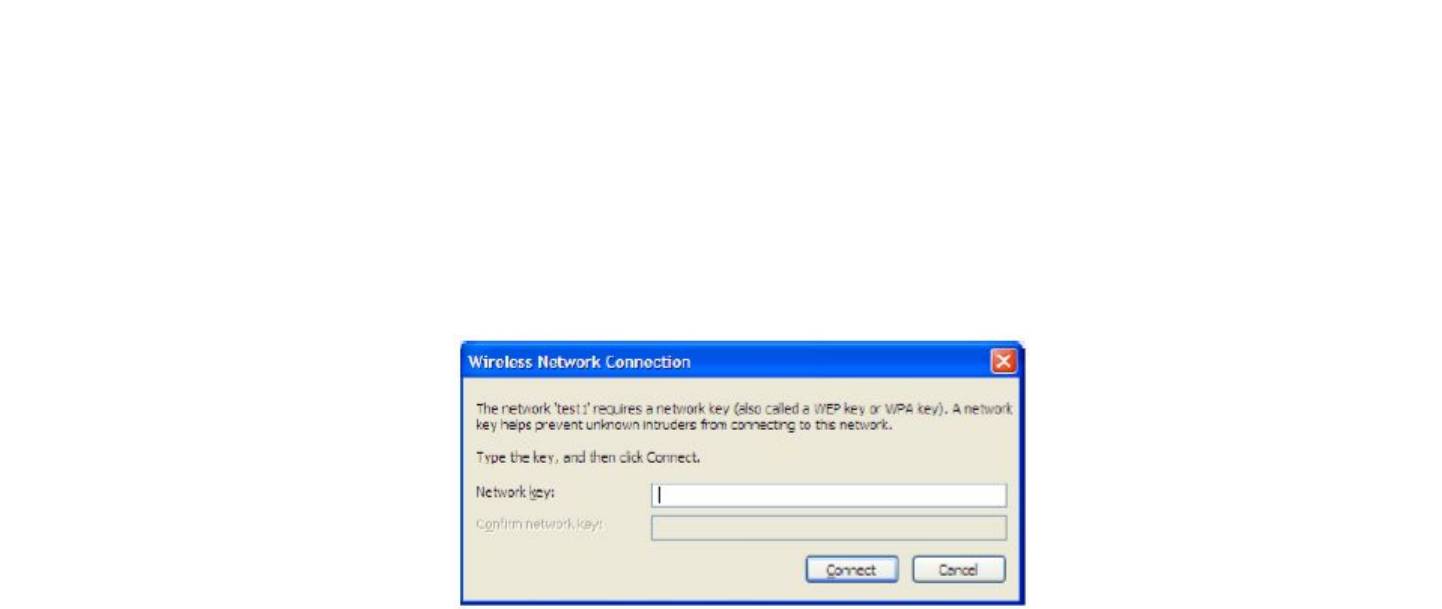
3. Появится окно Wireless Network Connection (Беспроводное сетевое соединение). Введите парольную
фразу WPA-PSK и нажмите Connect.
Может потребоваться 20-30 секунд для подключения к беспроводной сети. В случае ошибки соединения
убедитесь, пожалуйста, убедитесь, что ключ или парольная фраза в точности совпадает с информацией,
введенной на беспроводном маршрутизаторе






